CARA INSTALASI JARINGAN LAN (Local Area Network)
LAN (Local Area Network) merupakan jernis jaringan yang menghubungkan dua atau lebih workstation dalam satu jaringan local yg tidak terlalu luas, misalnya dalam satu ruang atau satu gedung. Secara garis besar terdapat dua tipe jaringan LAN, yaitu :
1. Peer to Peer
2. Client-Server
Jaringan peer-to-peer merupakan jenis jaringan yang menghubungkan beberapa workstation dimana setiap workstation mempunyai kedudukan yg sama. dalam artian masing-masing Workstation berbagi sumberdaya. Sedangkan, jaringan Client-Server, dapat dilihat dari nama, dimana terdapat Workstation yg berfungsi sebagai server yg menyediakan sumber daya yg diberikan kepada tiap-tiap client.
Persiapkan beberapa bahan:
1. Tang Crimping

2. Kabel UTP

3. konektor RJ-45

4. Tester

5. LAN Card (NIC) buat mainboard yg offboard (perangkat network dan grapich belum disertakan/eksternal).

kita perlu memperhatikan, bahwa jenis kabel yang akan di gunakan berbeda-beda:
1. Buat jaringan peer-to-peer dengan menggunakan kabel UTP yang disusun secara Crossover

2. Buat jaringan Client-Srver dengan menggunakan kabel UTP yang disusun secara Straight

3. Jika kedua jaringan sudah di buat, uji lah kabel kedua jaringan itu dengan menggunakan tester.
4. Mengkonfigurasi jaringan LAN
1. klik kanan pada My Computer-klik kiri pada properties

2. klik change settings (letaknya ada di sebelah kanan bawah)

3. kemudian anda piih workgroup lalu masukan nama workgroup yang anda inginkan-kemudian klik ok

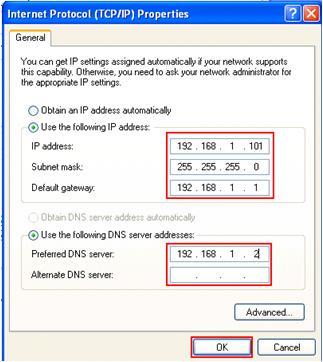
LAN (Local Area Network) merupakan jernis jaringan yang menghubungkan dua atau lebih workstation dalam satu jaringan local yg tidak terlalu luas, misalnya dalam satu ruang atau satu gedung. Secara garis besar terdapat dua tipe jaringan LAN, yaitu :
1. Peer to Peer
2. Client-Server
Jaringan peer-to-peer merupakan jenis jaringan yang menghubungkan beberapa workstation dimana setiap workstation mempunyai kedudukan yg sama. dalam artian masing-masing Workstation berbagi sumberdaya. Sedangkan, jaringan Client-Server, dapat dilihat dari nama, dimana terdapat Workstation yg berfungsi sebagai server yg menyediakan sumber daya yg diberikan kepada tiap-tiap client.
Persiapkan beberapa bahan:
1. Tang Crimping

2. Kabel UTP

3. konektor RJ-45

4. Tester

5. LAN Card (NIC) buat mainboard yg offboard (perangkat network dan grapich belum disertakan/eksternal).

kita perlu memperhatikan, bahwa jenis kabel yang akan di gunakan berbeda-beda:
- Untuk jaringan peer-to-peer menggunakan kabel tipe Crossover
- Untuk jaringan client-server menggunakan kabel tipe Straigh
1. Buat jaringan peer-to-peer dengan menggunakan kabel UTP yang disusun secara Crossover

2. Buat jaringan Client-Srver dengan menggunakan kabel UTP yang disusun secara Straight

3. Jika kedua jaringan sudah di buat, uji lah kabel kedua jaringan itu dengan menggunakan tester.
4. Mengkonfigurasi jaringan LAN
- Computer Name dan Workgroup
1. klik kanan pada My Computer-klik kiri pada properties

2. klik change settings (letaknya ada di sebelah kanan bawah)

3. kemudian anda piih workgroup lalu masukan nama workgroup yang anda inginkan-kemudian klik ok
2. Mengatur IP Address
Caranya : klik Start > Control Panel > Netwotk and Internet Connection > Network Connection. pilih NIC yang sedang aktif(Local Area Network). klik kanan dan pilih Properties.
pilih Internet Connection (TCP/IP) lalu klik properties (bisa juga dengan double klik).

pilih Use the Following IP Address.
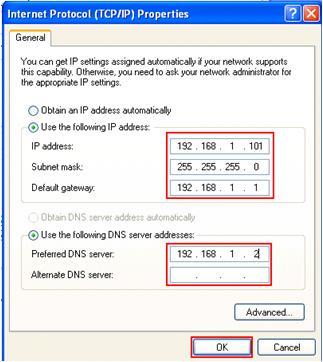
Isikan dengan alamat yg akan digunakan, misalnya:
Ip address :192.168.10.10
Subnet mask : 255.255.255.0
Default gateway : 192.168.10.1
untuk DNS biarkan sj kosong.
klik OK.
sekaraang coba ping 192.168.1.1 melalui CMD(command prompt).
DAN BERHASIL !
Jika masih belum terkoneksi internet, coba kabel yg dipasang atau pastikan pada modem sudah benar konfigurasi alias status sudah UP.
JANGAN LUPA BERI KOMENTAR
























